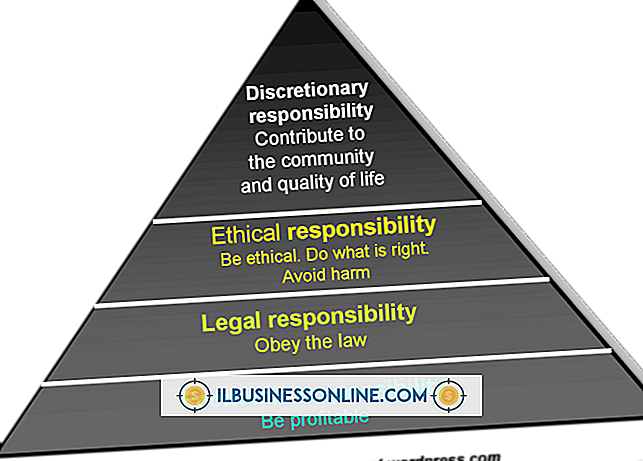Cách nhập số dư mở trong sách nhanh Tài khoản phải trả thuế bán hàng

Khi bạn bắt đầu sử dụng phần mềm QuickBooks, bạn cần ghi lại số dư mở của mình càng sớm càng tốt. QuickBooks theo dõi các khoản thanh toán và số dư thuế bán hàng của bạn dựa trên số dư đầu kỳ của bạn và các khoản thu thuế bán hàng của khách hàng tiếp theo. Khi bạn thu thuế bán hàng từ khách hàng, số tiền bạn nợ của cơ quan thuế nhà nước sẽ tăng lên. QuickBooks cập nhật số dư mở của bạn để phản ánh số tiền thuế bán hàng bạn phải gửi với cơ quan nhà nước thu thuế.
1.
Chọn menu "Danh sách" từ các tab trên đầu màn hình QuickBooks của bạn và chọn "Biểu đồ tài khoản".
2.
Nhấp đúp vào tài khoản "Thuế doanh thu phải trả" từ danh sách tên tài khoản trong Biểu đồ tài khoản của công ty bạn.
3.
Nhập một giao dịch bằng cách điền thông tin đại lý thuế bán hàng vào sổ đăng ký. Nhập ngày bạn bắt đầu sử dụng QuickBooks trong trường "Ngày" đăng ký. Nhập cơ quan thuế, chẳng hạn như Bộ Doanh thu Nhà nước, trong trường đăng ký "Nhà cung cấp".
4.
Nhập số dư bạn nợ cơ quan thuế nhà nước kể từ ngày bạn bắt đầu sử dụng QuickBooks trong trường "Hóa đơn" của sổ đăng ký. Chọn "Mở vốn chủ sở hữu" từ danh sách thả xuống trong trường Tài khoản đăng ký.
5.
Chọn nút "Ghi" để lưu số dư mở cho đăng ký đại lý thuế bán hàng bạn tạo. Nếu bạn trả thuế bán hàng cho nhiều tiểu bang hoặc địa điểm, hãy tạo một đăng ký mới cho mỗi đại lý khác nhau, liệt kê số dư mở cho mỗi đại lý thuế bán hàng.